Photoshop将制作出人像摄影妆面的修饰的最佳效果化妆教程
软件云 人气:0
修饰人物应该从皮肤质感,脸型轮廓,五官比例以及整体色调等方面入手,通过改变局部细节,语出人物气质,塑造人物的形体美感。

效果图 修图基本步骤:
第一步:利用污点修复画笔修饰皮肤。
第二步:利用液化来调整模特的五官。
第三步:妆面局部的处理。
第四步:光影塑造面部骨骼轮廓。
第五步:让照片更具韵味。
第六步:重新定义主色调。
1、利用污点修复画笔来进行皮肤的处理。
在处理的过程中,我们要将皮肤的局部放大到原图的最少5倍以上,这样就很直观的看到皮肤上的瑕疵和不干净的东西,我们可以把污点修复画笔调到比较适合的大小,用点的办法来进行修饰。
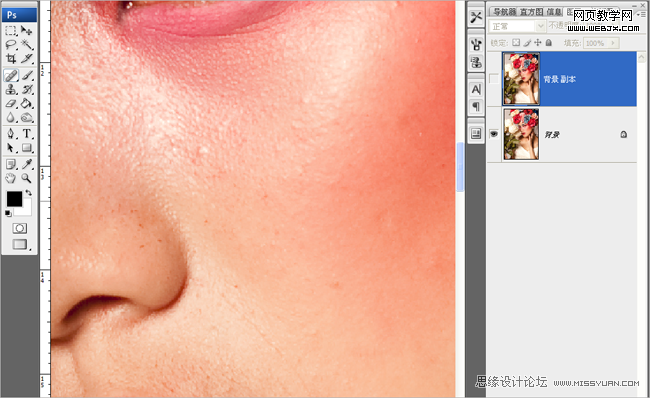
修复前
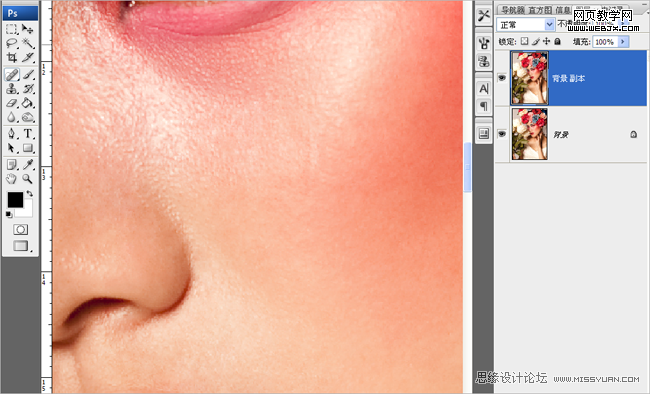
修复后
2、利用液化来整理模特的五官。
在整个整形的过程中,我们要注意几个细节,比如:眼睛、鼻梁、嘴的轮廓线等等。液化的数值一般要进行调整,画笔的大小根据液化的部位不同而决定,画笔密度在面部整形建议20或者更小,画笔压力建议10或者更小,这样更加具有掌控型。
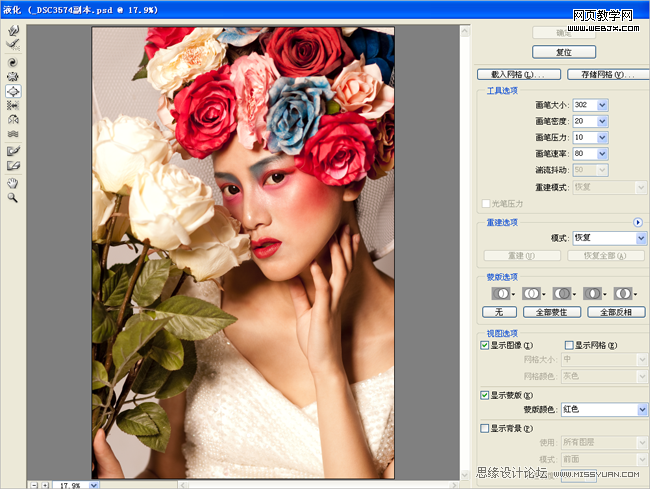

液化前

液化后
3、妆面细节的处理,比如口红、眼影等一些细节的处理。
这里举例红唇,化妆师在画红唇的时候难免会不那么完美,那作为后期修图师来说就要用我们的技术来弥补这些前期不能达到的效果。我们可以用仿制图章对嘴边进行整形来获得完美的红唇效果。
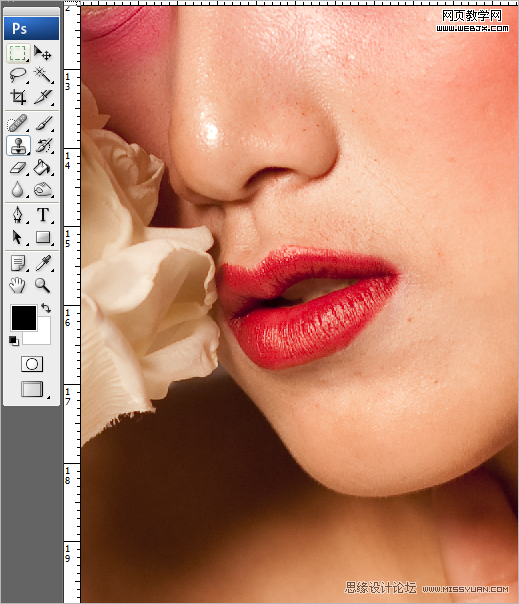
修饰前


修饰后

4、利用光影来塑造五官和面部骨骼的轮廓。
我们利用曲线来将原图进行提亮,提亮的原则是高光和亮部要达到光影效果,再利用曲线将原图压暗到明暗交界线和暗部要达到光影的效果,同时建立蒙板,用画笔再将光影细节逐步的擦出来,这一步也是起到决定效果的一步,修图师要充分理解绘画中的3大面和5个调子的结合,即人物面部轮廓和骨骼的结构。这个阶段也是整个过程中耗时最长的,如果实在不理解的修图师建议看看素描方面的书籍来进行对影调和光影的理解。同时附上做光影之前之后的效果图对比。

调整前

调整后
5、利用高斯模糊来进行简单的处理。
犹抱琵笆半遮面对于我们中国文化来讲是一种很含蓄的美。我们先对图层进行盖印,得到新的图层用高斯模糊进行模糊处理,同时要运用蒙板,接下来还是用画笔工具,把你想要的朦胧效果擦出来。

6、调色时结束之前的最后一步,这次还是利用曲线一步到位。
分别调整红、绿、蓝和RGB通道,具体调整幅度如图所示,最后重新裁图收工。





效果图 修图基本步骤:
第一步:利用污点修复画笔修饰皮肤。
第二步:利用液化来调整模特的五官。
第三步:妆面局部的处理。
第四步:光影塑造面部骨骼轮廓。
第五步:让照片更具韵味。
第六步:重新定义主色调。
1、利用污点修复画笔来进行皮肤的处理。
在处理的过程中,我们要将皮肤的局部放大到原图的最少5倍以上,这样就很直观的看到皮肤上的瑕疵和不干净的东西,我们可以把污点修复画笔调到比较适合的大小,用点的办法来进行修饰。
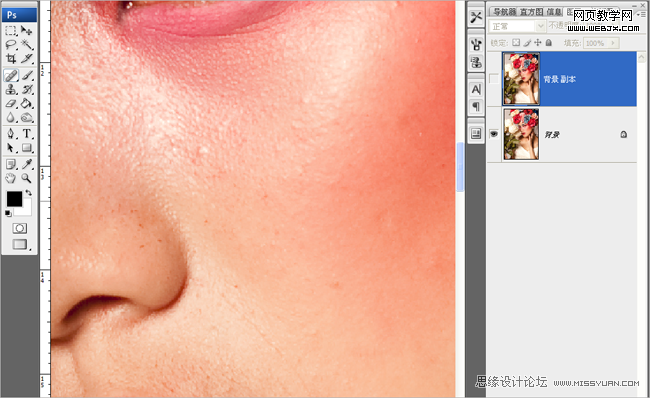
修复前
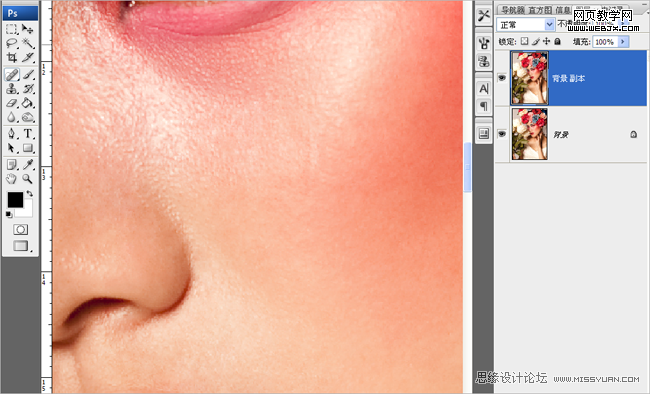
修复后
2、利用液化来整理模特的五官。
在整个整形的过程中,我们要注意几个细节,比如:眼睛、鼻梁、嘴的轮廓线等等。液化的数值一般要进行调整,画笔的大小根据液化的部位不同而决定,画笔密度在面部整形建议20或者更小,画笔压力建议10或者更小,这样更加具有掌控型。
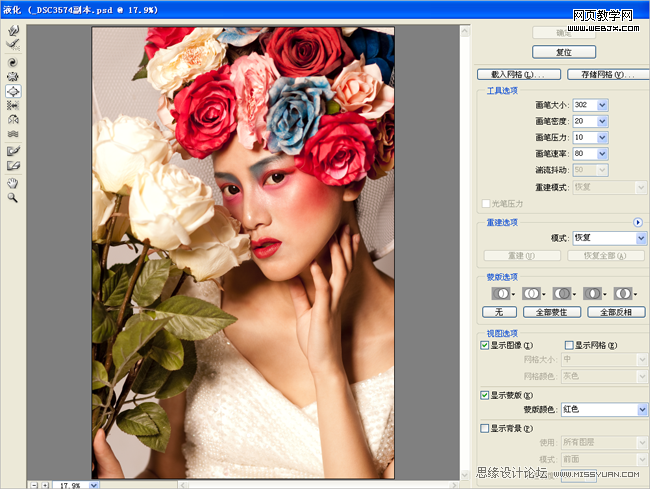

液化前

液化后
3、妆面细节的处理,比如口红、眼影等一些细节的处理。
这里举例红唇,化妆师在画红唇的时候难免会不那么完美,那作为后期修图师来说就要用我们的技术来弥补这些前期不能达到的效果。我们可以用仿制图章对嘴边进行整形来获得完美的红唇效果。
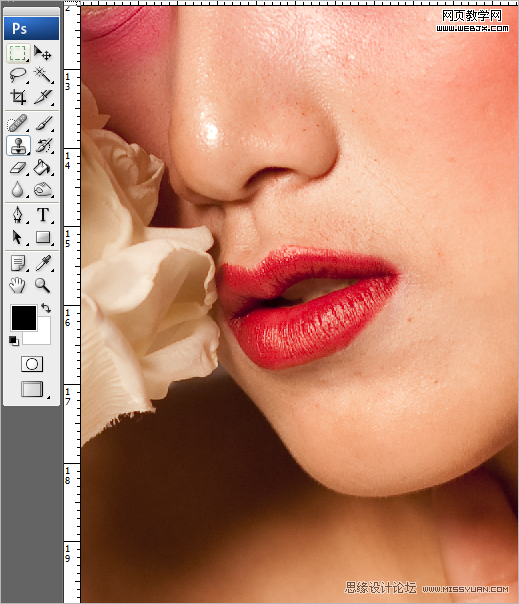
修饰前


修饰后

4、利用光影来塑造五官和面部骨骼的轮廓。
我们利用曲线来将原图进行提亮,提亮的原则是高光和亮部要达到光影效果,再利用曲线将原图压暗到明暗交界线和暗部要达到光影的效果,同时建立蒙板,用画笔再将光影细节逐步的擦出来,这一步也是起到决定效果的一步,修图师要充分理解绘画中的3大面和5个调子的结合,即人物面部轮廓和骨骼的结构。这个阶段也是整个过程中耗时最长的,如果实在不理解的修图师建议看看素描方面的书籍来进行对影调和光影的理解。同时附上做光影之前之后的效果图对比。

调整前

调整后
5、利用高斯模糊来进行简单的处理。
犹抱琵笆半遮面对于我们中国文化来讲是一种很含蓄的美。我们先对图层进行盖印,得到新的图层用高斯模糊进行模糊处理,同时要运用蒙板,接下来还是用画笔工具,把你想要的朦胧效果擦出来。

6、调色时结束之前的最后一步,这次还是利用曲线一步到位。
分别调整红、绿、蓝和RGB通道,具体调整幅度如图所示,最后重新裁图收工。




加载全部内容